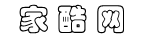本文目录一览

在我们使用Word文档时,我们经常会遇到一些带有格式的红字,这些红字可能是由于我们在输入时设置了字体颜色或者使用了高亮等功能所导致的。这些带格式的红字可能会影响我们的文档排版和格式,因此我们需要将它们去掉。
方法一:使用快捷键去掉带格式的红字
第一种方法是通过使用快捷键来去掉带格式的红字,具体操作步骤如下:
1.选中带格式的红字,可以使用鼠标或者键盘上的方向键来进行选择。
2.按下Ctrl+空格键,将选中的文字还原为默认字体和颜色。
方法二:使用清除格式功能去掉带格式的红字
第二种方法是通过使用Word文档中的清除格式功能来去掉带格式的红字,具体操作步骤如下:
1.选中带格式的红字,可以使用鼠标或者键盘上的方向键来进行选择。
2.在Word菜单栏中选择“开始”,然后点击“清除格式”按钮。
3.选中“清除格式”后,Word将自动去掉选中文字的所有格式,包括字体、颜色、大小等。
方法三:使用查找和替换功能去掉带格式的红字
第三种方法是通过使用Word文档中的查找和替换功能来去掉带格式的红字,具体操作步骤如下:
1.在Word菜单栏中选择“开始”,然后点击“查找”按钮。
2.在弹出的查找框中输入需要查找的带格式的红字,然后点击“查找下一个”按钮。
3.选中查找到的红字,然后点击“替换”按钮。
4.在弹出的替换框中,将红字替换为默认的字体和颜色,然后点击“全部替换”按钮。
总结
带格式的红字可能会影响我们的文档排版和格式,因此我们需要将它们去掉。通过使用快捷键、清除格式功能和查找和替换功能,我们可以轻松去掉带格式的红字,使我们的文档更加清晰和易读。
文章中所含的所有内容,均由互联网用户自发贡献,该文观点仅代表作者本人。本站仅提供信息存储空间服务,不拥有所有权,不承担相关法律责任。如发现本站有涉嫌抄袭侵权与违法违规的内容,请发送邮件至 782699939@qq.com 举报,一经查实,本站将第一时间删除内容。本文地址:https://www.jiaku.net/jk/59685.html